怎么设置win10电脑的任务栏
怎么设置win10电脑的任务栏呢?一起来看看具体操作步骤吧。
1. 首先打开电脑,进入桌面,在任务栏的空白处右键,在打开的菜单中,选择任务栏设置选项;
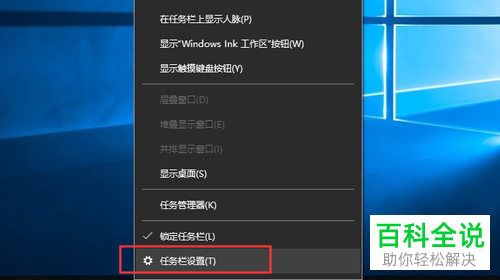
2. 如图,我们就打开了任务栏的设置页面
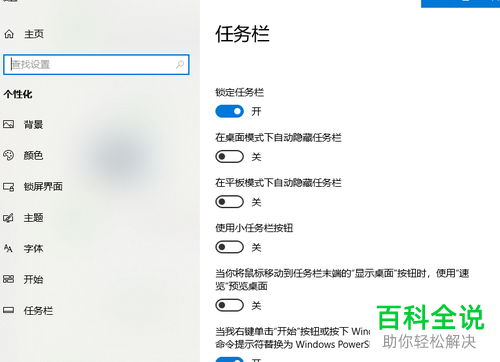
3. 如图,若想要在桌面模式下隐藏任务栏则将下方的开关打开;
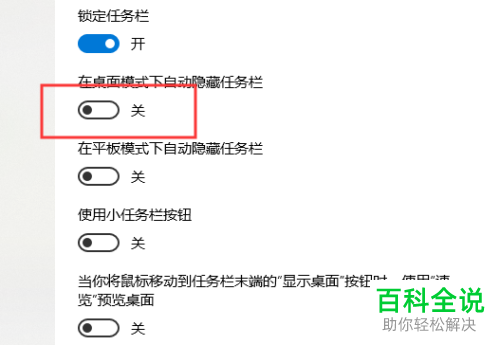
4. 还可以选择想要哪些图标显示在任务栏上,点击

5. 如图,在打开的窗口中,将图标右侧的开关打开或者关闭即可显示或者取消显示;
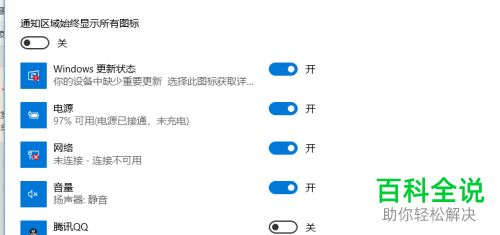
6.同样还可以点击打开或者关闭系统图标的快捷链接
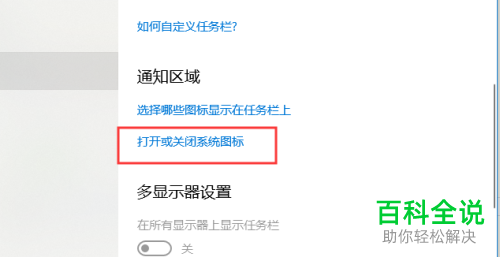
7. 如图,根据自己的需要,选择将对应的系统图标打开或者关闭即可。
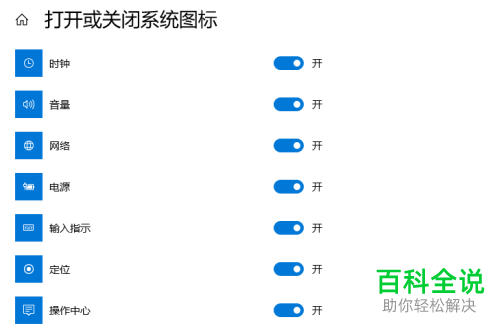
以上就是怎么设置win10电脑的任务栏的具体操作步骤。
赞 (0)

